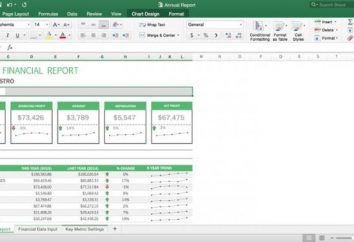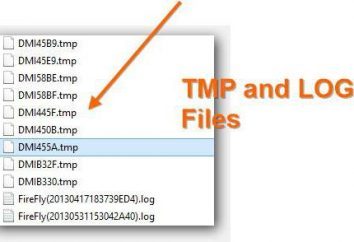Como "Android" abrir um arquivo ZIP ou qualquer outro arquivo das maneiras mais simples
Em sistemas móveis de hoje, bem como no sistema operacional estacionário, muitas vezes trabalhar com arquivos de ficheiros comprimidos para economia de espaço na unidade interna ou removível. Considere alguns formatos populares, e ao mesmo tempo vamos entender, o programa para abrir o arquivo ZIP para o "Android". Aqui você pode oferecer pelo menos duas soluções simples.
Como "Android" arquivo aberto formato ZIP: princípios gerais
Imediatamente tem que decepcionar a todos os usuários em dispositivos Android. padrão no sistema de trabalho sem arquivos. Não está claro por que, mas os desenvolvedores têm deixado a questão de como abrir o arquivo ZIP em "Android" (ou qualquer outro recipiente de arquivo), sem soluções. Assim, em comparação com os mesmos sistemas operacionais fixos, que são geralmente construídos Archiver está disponível imediatamente como uma predefinição, terá de usar ferramentas de terceiros exclusivamente.

Quanto à escolha do programa, há duas direções principais podem ser distinguidos:
- o uso de arquivador aplicação especial;
- Abrir arquivos usando o gerenciador de arquivos, que é um arquivador embutido.
Como "Android" ZIP aberto e arquivo RAR estreitamente focado programas
Entre tudo o que agora é oferecido no mercado para aplicações móveis archivers separadamente pode ser observado análogos de programas fixos, por exemplo, Andro ZIP, RAR para "Android», fácil Descompacte, Descompacte & Zip e muitos outros. A maioria destas aplicações são livres para baixar e instalar a partir da loja Google Play.

Se estamos a falar da questão de como "Android" abrir um arquivo ZIP ou qualquer outro arquivo, deve-se notar que a seqüência de ações realizadas em quase todos os casos é exatamente o mesmo. Para fazer isso, depois de executar o aplicativo na lista de pastas deve encontrar o caminho que contém o arquivo desejado, digite-o e toque no objeto desejado.
Em seguida, escolha uma linha de extração do arquivo, e depois o botão de navegação para escolher os lugares onde os dados extraídos serão salvos. Nós confirmar a seleção pressionando botão «OK», então é só esperar até o final do processo de extração.
O gerenciador de arquivos mais poderoso
Há um outro método não menos interessante e acessível para simplesmente resolver o problema de como "Android" abrir o arquivo ZIP. Ele consiste em usar gerenciadores de arquivos especiais, que por sua funcionalidade são ferramentas predefinidas para trabalhar com arquivos.

A dos programas mais populares mais poderoso e incluir a aplicação ES Explorer e Explorador Sólidos. Como o nome indica, é, em geral, condutores convencionais, mas com características bastante incomuns. Seu uso também tem conhecimento especial não é necessário. Todo o processo de desembalar o reduzido apenas ao fato de que, como no caso anterior, selecione o arquivo desejado, toque no-lo e realizar algumas operações adicionais.
A conveniência é que você pode simplesmente abrir o arquivo para a visualização de conteúdo, por exemplo, usando ES Zip Viewer, ou você pode usar um botão especial para completar a extração de informações, após a seleção de todos os objetos no diretório do arquivo. Escusado será dizer, você precisa especificar o caminho para a pasta onde os arquivos serão salvos a partir do arquivo, e depois confirmar a sua escolha.
O que prefere?
Como pode ser visto acima, a questão de como "Android" abrir um arquivo ZIP ou qualquer outro recipiente arquivo é resolvido simplesmente o suficiente. É uma pena, é claro, que os seus próprios instrumentos em um sistema. Mas, se você instalar o aplicativo apropriado, a ação realmente não diferem do que muitos de nós fazer o mesmo no Windows.

Se falamos que é para aplicar, tudo depende inteiramente do usuário (que é mais conveniente). No entanto, se você abordar esse assunto de um ponto de vista prático, pode ser aconselhável para instalá-lo arquivo gestores, como descrito acima. Em primeiro lugar, neste caso, não é necessário instalar um arquivo separado, e em segundo lugar, eo condutor pode precisar de outro para uma variedade de propósitos. E na mesma aplicação ES Explorador há muitos recursos e módulos que permitem que você controle quase todos os principais parâmetros do sistema adicionais.
Finalmente, se as soluções propostas para alguém não gosta, não há nada mais fácil do que para conectar o dispositivo via USB a um PC ou laptop e fazer meio de recuperação de informação da mesma do Windows-sistemas.